Windows11/10でスクリーンセーバーのタイムアウト設定を変更する方法
スクリーンセーバーはWindowsの優れた機能であり、コンピューターを使用していないときにアニメーションを表示したり、壁紙を自動的に変更したりできます。また、長時間アイドル状態のままにすると、タイムアウトしてデバイスがロックされる可能性があります。ただし、スクリーンセーバーが予想よりもはるかに早くオンになる場合は、Windows11またはWindows10でスクリーンセーバーのロック画面のタイムアウト設定を変更する方法を次に示します。
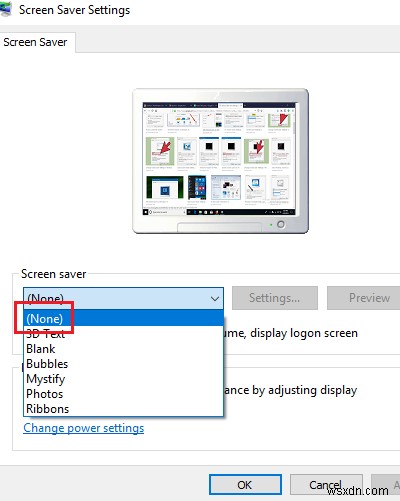
Windows1/110でスクリーンセーバーのタイムアウト設定を変更する
Windows 11/10では、スクリーンセーバーは通常デフォルトでオフになっていますが、誰かがスクリーンセーバーをオンにした場合は、タイミングを変更するか無効にする方法を次に示します。スクリーンセーバー設定、レジストリエディター、またはグループポリシーエディターを使用して、Windows11/10でスクリーンセーバーのロック画面のタイムアウト設定を変更できます。
- スクリーンセーバーの設定
- レジストリエディタ
- グループポリシーエディター
最後の2つのオプションには管理者権限が必要であり、リモートまたは複数のコンピューターに適用する場合に役立ちます。
1]設定でスクリーンセーバーの時間を変更
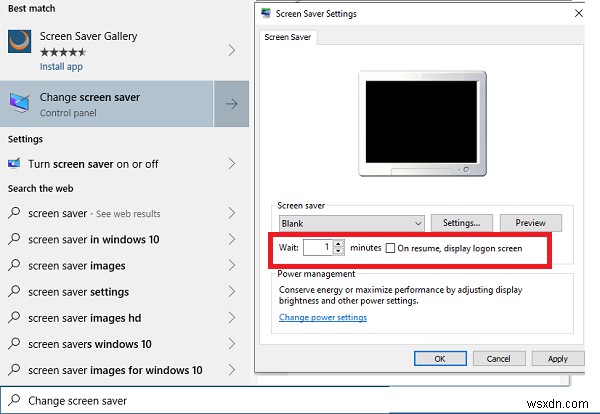
- [スタート]メニューを開き、スクリーンセーバーと入力します。
- [スクリーンセーバーの変更]オプションが表示されます。それをクリックします。
- ここでは、スクリーンセーバーの種類の変更、プレビュー、設定の開始、待機時間の変更、再開時にロック画面の表示を選択できます。
- スクリーンセーバーのタイムアウト設定を変更するには、待機時間を1から15などに増やします。
- [OK]をクリックして、終了します。
読む :Windows11/10でロック画面のタイムアウト期間を変更する方法
2]レジストリを介してスクリーンセーバーの時間を変更する
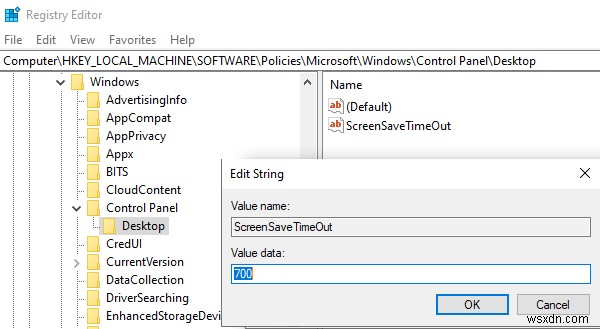
regeditを開きます 次の場所に移動します:
Computer\HKEY_CURRENT_USER\Software\Policies\Microsoft\Windows
ここで右側のペインで、[Windows]を右クリックし、>[新規]>[キー]を選択します。 コントロールパネルという名前を付けます
このコントロールパネルを右クリックして、もう一度>[新規]>[キー]を選択します。名前をデスクトップ 。
次に、デスクトップキーをクリックして強調表示します。
次に、右側のペインで、空のスペースを右クリック>[新規]>[文字列値]>[ ScreenSaveTimeOutと入力]>入力してください。
最後に、ScreenSaveTimeOut>Modify>を右クリックして値データを秒単位で指定します。
3]グループポリシーエディターによる変更
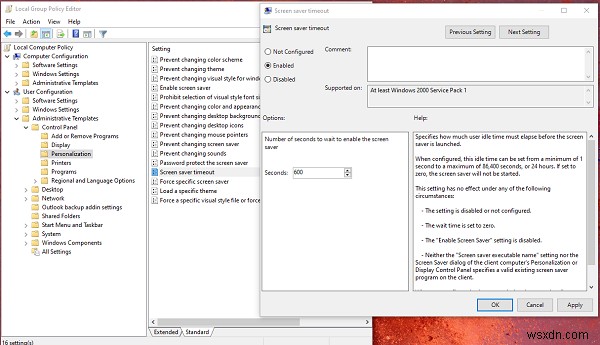
- gpedit.mscと入力します 実行プロンプトでEnterキーを押して、グループポリシーエディターを開きます
- [ユーザーの構成]>[管理用テンプレート]>[コントロールパネル]>[カスタマイズ]に移動します。
- 「スクリーンセーバータイムアウト」という名前のポリシーを見つけます。ダブルクリックして開きます。
- 有効にしてから、画面のタイムアウトを秒単位で追加します。
- 次に[適用]をクリックし、[OK]ボタンをクリックします。
- コンピューターを再起動します。
スクリーンセーバーを無効にする場合は、スクリーンセーバーを有効にするという名前のポリシー設定があります。 。無効にすることを選択します。
これらは、Windowsでスクリーンセーバーのタイムアウトを変更する3つの方法です。
今すぐ読む :Windows11/10でスクリーンセーバーをカスタマイズする方法。
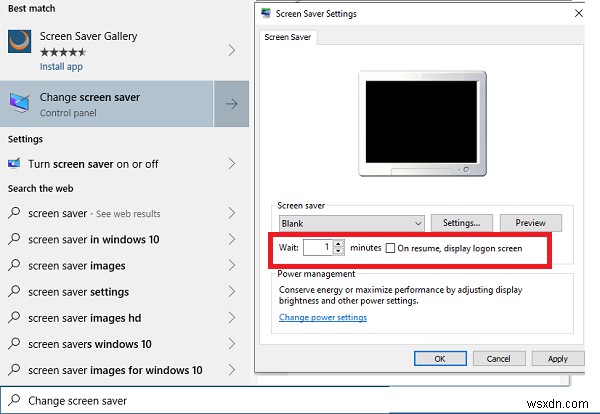
-
Windows11/10でスクリーンセーバーをカスタマイズする方法
コンピュータのモニターは、同じ画像を長時間表示することによる画像の焼き付きの問題に悩まされ、問題を回避するためにスクリーンセーバーをインストールすることがありました。今日のコンピューター画面は焼き付きの問題に直面していませんが、人々は楽しみのためにコンピューターシステムでスクリーンセーバーを使用しています。 Windows 11/10 6つのスクリーンセーバーが組み込まれています。 Windows11/10でスクリーンセーバーをカスタマイズする方法を見てみましょう。 読む :スクリーンセーバーは必要ですか、それでも必要ですか。 Windows11/10のスクリーンセーバー設定 シ
-
Windows11/10で壁紙としてスクリーンセーバーを実行する方法
この投稿では、Windows 11/10/8/7/Vistaでスクリーンセーバーを壁紙として実行する方法を説明します。バックグラウンドで実行されているスクリーンセーバーを操作できるようになります。実際、これはWinVistaClubからの2008年の古い投稿であり、WindowsClubで更新および移動しています。このヒントは実用的な価値がある場合とない場合がありますが、確実に実行でき、Windows11でも機能しました。 Windows Vista Ultimateでは、DreamSceneを使用してビデオをバックグラウンドスクリーンセーバーに変えることができます。 DreamSceneは
